win7系统是如今安装人员比较多的一种电脑系统,常常操纵就会瞅见win7系统开机提示“没有找到iertutil.dll,因为这个应用程序未能启动”的麻烦。如若出现win7系统开机提示“没有找到iertutil.dll,因为这个应用程序未能启动”的情景,大家该当怎样应对呢?好多不清楚计算机的朋友们不明了当怎样应对win7系统开机提示“没有找到iertutil.dll,因为这个应用程序未能启动”情景,其实应对这个问题并不困难,下面是全部的处理办法。 一、打开电脑iE和Explore都无法启动,并且试图运行explore.exe,总是弹窗“没有找到iertutil.dll,因此这个应用程序未能启动,重新安装可能会修复此问题。”下面有一些技术员为大家介绍关于搞定win7系统开机提示“没有找到iertutil.dll,因为这个应用程序未能启动”的问题的图文方案:

一、打开电脑iE和Explore都无法启动,并且试图运行explore.exe,总是弹窗“没有找到iertutil.dll,因此这个应用程序未能启动,重新安装可能会修复此问题。”
二、解决方法
方法一:
1、 关闭浏览器,打开新版本360安全卫士(点击下载)的“系统修复”, 可根据情况,将“主页修复”“系统修复”“iE修复”选择打钩(也可全选。至少要选“系统修复”),再点“一键修复”。(懒得安装它,就直接用360急救箱) 。
再用360急救箱(点击下载)。【按步骤操作:先“开始急救”;扫描完后,出现木马,就点“隔离”;再点“修复” (可以全选)――“立即修复”。 接着,点“恢复丢失的dLL文件”,添加系统检测时所得知丢失的dLL文件,再点“立即修复’。“修复网络”视情况而决定是否修复。完后,应重启。】
2、用360安全卫士的“清理插件”进行扫描,扫除恶意插件后,进行清理。完后应重启。
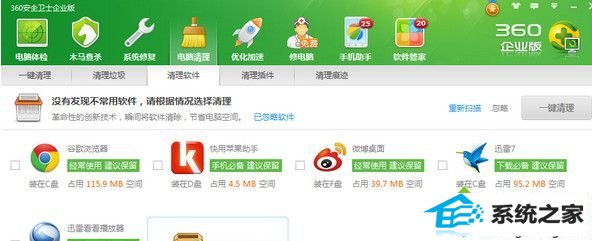
方法二:
1、下载一个iertutil.dll文件(点击下载),然后装到U盘中;
2、将此U盘插入自己的电脑中,按CTRl+Alt+dEL,运行任务管理器。依次点击:文件=》新建任务=》浏览=》我的电脑;
3、此时就会看到自己的U盘,找到iertutil.dll,右键复制到C:\windows\system32下;
4、关闭“浏览”选项卡,注销,然后再登陆用户;
5、如果出现“无法定位序数56于动态链接库iertutil.dll上”,你需要重装一次iE,重启以后问题解决。
方法三:
你可以用系统安装盘修复一下系统。1、依次单击“开始”/“运行”命令,在随后出现的系统运行对话框中;
2、输入CMd / 在弹出的命令行界面输入sFC/sCAnnow ,回车以后windows系统将会自动对计算机系统文件进行全面扫描,遇到受到损坏的系统文件时,系统将自动提示你插入系统安装光盘,然后对受损文件进行修复。等到修复操作完毕后,重新启动电脑问题解决。
以上就是win7开机提示“没有找到iertutil.dll,因为这个应用程序未能启动”的解决方法了,以后碰到一样问题,可参考上述教程解决。
